Das Importieren von Ereignissen in Ihren Kalender kann eine zeitaufwändige Aufgabe sein, insbesondere bei großen Datenmengen. Mit Timely Event-Management-Plattformkönnen Sie Ereignisse ganz einfach aus CSV-Dateien importieren, Ihre Ereignisplanung optimieren und sicherstellen, dass alle Details genau erfasst werden. Diese Anleitung führt Sie durch den Prozess der Erstellung einer CSV-Datei und des Importierens Ihrer Ereignisse in Ihr Timely Kalender.
1. Vorteile der Verwendung von CSV-Dateien zum Importieren von Ereignisdaten
Beim Verwalten einer großen Anzahl von Ereignissen bieten CSV-Dateien eine schnelle und effiziente Möglichkeit, Ereignisdaten hochzuladen und zu organisieren. Durch die Verwendung von CSV-Dateien können Sie:
- Zeit sparen: Durch das gleichzeitige Importieren mehrerer Ereignisse wird der Zeitaufwand für die manuelle Dateneingabe reduziert.
- Stellen Sie die Genauigkeit sicher: Mit vordefinierten Feldern minimieren Sie das Risiko von Fehlern in den Veranstaltungsdetails.
- Optimieren Sie das Eventmanagement: Verwalten und aktualisieren Sie mühelos mehrere Ihrer Ereignisse und halten Sie Ihren Kalender übersichtlich und aktuell.
2. Was ist eine CSV-Datei?
Eine CSV-Datei (Comma Separated Values) ist ein einfaches Textformat zum Speichern tabellarischer Daten, beispielsweise einer Liste von Ereignissen. Jede Zeile in einer CSV-Datei entspricht einer Zeile in einer Tabelle und jeder Wert ist durch ein Komma getrennt. Dieses Format wird von vielen Softwareanwendungen unterstützt und ist daher eine vielseitige Option zum Importieren und Exportieren von Daten.
3. So importieren Sie Ereignisse aus CSV-Dateien in Ihr Timely Kalender
TimelyDie intuitive Benutzeroberfläche von erleichtert die Navigation durch den Ereignisimportprozess. Bitte beachten Sie, dass der CSV-Import auf Benutzer ausgerichtet ist, die technisch versiert sind und wissen, wie CSV-Dateien funktionieren. Wenn dies nicht auf Sie zutrifft, empfehlen wir Ihnen importieren Sie Ereignisse stattdessen mit einem ICS-Feed.
Befolgen Sie diese Schritte, um Ihre Ereignisse erfolgreich aus CSV-Dateien in Ihr Timely Kalender:
3.1 Vorbereiten Ihrer CSV-Datei
Um einen erfolgreichen Import zu gewährleisten, muss Ihre CSV-Datei korrekt formatiert sein gemäß TimelyDie erste Zeile sollte mindestens die folgenden Felder enthalten:
1. UID (dieses Feld ist obligatorisch):
- Beschreibung: Eine eindeutige ID für das Ereignis. Diese ID ist für das Ereignismanagement von entscheidender Bedeutung, da sie sicherstellt, dass das Ereignis aktualisiert und nicht dupliziert wird, wenn die CSV-Datei mehrfach hochgeladen wird.
- Formatvorschlag: Verwenden Sie eine fortlaufende Nummer in Kombination mit Ihrer Domain, z. B. 001@IhreDomain.com.
- Wichtig: Dies ist ein Pflichtfeld. Es gibt dem Ereignis auch seine primäre Kennung im Kalender.
2. Titel:
- Beschreibung: Der Name oder Titel der Veranstaltung.
- Wichtig: Wenn dieses Feld leer gelassen wird, wird der Titel der Veranstaltung auf „Ohne Titel“ festgelegt.
3. Startdatum/-zeit (dieses Feld ist obligatorisch):
- Beschreibung: Das Startdatum und die Startzeit der Veranstaltung.
- Format: Verwenden Sie das Format JJJJ-MM-TT HH:MM:SS für Ereignisse mit bestimmten Zeiten (z. B. 2025 03:21:07).
- Ganztägige Veranstaltungen: Verwenden Sie für ganztägige Ereignisse JJJJ-MM-TT (z. B. 2025).
- Wichtig: Dies ist ein Pflichtfeld. Wenn diese Spalte nicht vorhanden oder leer ist, wird das Ereignis nicht importiert.
4. Enddatum/-zeit:
- Beschreibung: Das Enddatum und die Endzeit des Ereignisses.
- Format: Ähnlich wie beim Startdatum/der Startzeit verwenden Sie JJJJ-MM-TT HH:MM:SS für bestimmte Zeiten oder JJJJ-MM-TT für ganztägige Ereignisse.
5. Wiederholungsregel:
- Die Wiederholungsregel definiert, wie sich ein Kalenderereignis wiederholt. Sie arbeitet mit anderen Eigenschaften wie dem Startdatum („Startdatum/-zeit“) und Ausschlüssen („Ausnahmedaten“) zusammen, um den vollständigen Satz von Ereignisvorkommen zu erstellen.
- Startdatum / -zeit markiert die erste Instanz des Ereignisses.
- Wiederholungsregel legt das Muster für wiederkehrende Ereignisse fest (z. B. täglich, wöchentlich). Beispiele für die häufigsten: FREQ=MONTHLY, FREQ=DAILY, FREQ=WEEKLY
- Ausnahmetermine entfernt bestimmte Daten aus dem Satz. Das erwartete Format ist: JJJJMMTDT000000.
Der endgültige Zeitplan umfasst alle Daten aus der „Wiederholungsregel“ oder den „Wiederholungsdaten“ abzüglich aller Daten, die durch „Ausnahmedaten“ ausgeschlossen sind. Wenn sich Daten überschneiden, wird nur ein Ereignis gezählt.
5.1. Nur eine Wiederholung anzeigen:
Wenn Sie möchten, dass wiederkehrende Ereignisse nur einmal im Kalender angezeigt werden (nur die nächste bevorstehende Wiederholung), fügen Sie Ihrer CSV-Datei das folgende Feld hinzu:
- Beschreibung: Dieses Feld steuert, ob die Wiederholung des Ereignisses nur einmal im Kalender angezeigt werden soll.
- Format: Verwenden Sie „Ja“, um die Wiederholung nur einmal anzuzeigen, oder „Nein“, um jedes Vorkommen im Kalender anzuzeigen.
3.2 Beispiel-CSV-Datei für Veranstaltungskalender und Space View
Um Ihnen beim Formatieren Ihrer eigenen CSV-Datei für den Import von Veranstaltungsdaten zu helfen, laden Sie bitte diese herunter Beispiel-CSV-Datei. Weitere Einzelheiten zu TimelyDie Systemstandards von finden Sie hier Guide.
3.3 Weitere Felder zur CSV-Datei hinzufügen
Timely Mit der Software können Sie zusätzliche Felder in Ihre CSV-Datei aufnehmen, um detailliertere Ereignisimporte zu ermöglichen. Einige dieser Felder sind:
- Allday: Geben Sie mit „ja“ oder „nein“ an, ob es sich bei dem Ereignis um ein ganztägiges Ereignis handelt. Wenn „ja“ eingestellt ist, wird für Startdatum/-zeit nur das Format JJJJ-MM-TT verwendet und für Enddatum/-zeit gilt das Startdatum/die Startzeit.
- Wiederholungsdaten : Fügt bestimmte zusätzliche Daten hinzu. Wenn Sie die Wiederholungsregel verwenden, verwenden Sie nicht das Wiederholungsdatum. Erwartetes Format: JJJJMMTDT000000. Beispiele: 20240310T000000, was bedeutet, dass das Ereignis am 10. März 2024 wiederholt wird. Die Zeit ist identisch mit dem Startdatum/der Startzeit. Wenn Sie mehr als ein Datum angeben, trennen Sie die Daten mit Kommas (20240310T000000,20240410T000000). Geben Sie Wiederholungsdaten mithilfe der iCalendar-Spezifikation an (RFC 5545 – RDATE), z. B. 20240310T000000, 20250309T000000.
- Ausnahmeregel: Definieren Sie Ausnahmen von Wiederholungsregeln gemäß der iCalendar-Spezifikation (RFC 5545 -EXRULE), z. B. FREQ=MONTHLY. Wenn Sie Ausnahmedaten verwenden, verwenden Sie dieses Feld nicht.
- Interne Notizen: Dies ist ein optionales Feld für alle zusätzlichen Notizen, die intern und nicht öffentlich sichtbar sind.
- Status: Geben Sie den Status der Veranstaltung mit einem der folgenden Werte an: abgesagt, neu, vorläufig, bestätigt, verschoben, aktualisiert, ausverkauft, muss bestätigt werden. Wenn nicht angegeben, ist der Standardstatus „Bestätigt“.
- Featured: Markieren Sie das Ereignis mit „Ja“ oder „Nein“ als hervorgehoben. Wenn das Feld leer gelassen wird, ist die Standardeinstellung „Nein“.
- Quell-URL: Verwenden Sie dieses Feld, um auf die Quell-URL des Ereignisses auf einer externen Website zu verweisen.
- Ticket[Kosten]: Geben Sie die Kosten der Veranstaltung mit dem Währungssymbol an, z. B. 10.00 CAD.
- Veranstaltungsorte:
- Veranstaltungsort [Titel]: Der Titel des Veranstaltungsortes.
- Veranstaltungsort[Typ]: Geben Sie an, ob der Veranstaltungsort online, physisch oder beides ist.
- Veranstaltungsort[Website]: Die Website-URL des Veranstaltungsortes.
- Veranstaltungsort [Adresse]: Die Adresse des Veranstaltungsortes.
- Venue[Address2]: Zusätzliche Adressinformationen, falls erforderlich.
- Veranstaltungsort[Stadt]: Die Stadt, in der sich der Veranstaltungsort befindet.
- Veranstaltungsort [Staat/Provinz]: Der Staat oder die Provinz des Veranstaltungsortes.
- Veranstaltungsort [Postleitzahl]: Die Postleitzahl des Veranstaltungsortes.
- Veranstaltungsort [Land]: Das Land des Veranstaltungsortes.
- Veranstaltungsort[GEO]: Geben Sie den Breiten- und Längengrad des Veranstaltungsortes im Format „0.000000, 0.000000“ an. Stellen Sie sicher, dass die Werte in Anführungszeichen eingeschlossen sind.
- Spaces[Titel]: Der Titel des Raums innerhalb des Veranstaltungsortes. Dieser Eintrag ist nur für Kunden gültig, die Timely Veranstaltungsort-Management-System um Raumbuchungen oder -anmietungen abzuwickeln.
- Organisatorfelder:
- Veranstalter[Titel]: Der Name des Veranstalters.
- Organizer[Email]: Die E-Mail-Adresse des Organizers.
- Veranstalter[Website]: Die Website-URL des Veranstalters.
- Veranstalter[Telefon]: Die Telefonnummer des Veranstalters.
- Kategorien[Titel]: Eine durch Kommas getrennte Liste von Kategorien für die Veranstaltung, z. B. Sport, Hobbys, Kunst, Malerei.
- Schlagworte[Titel]: Eine durch Kommas getrennte Liste von Tags, z. B. Fußball, Tennis.
- Beschreibung: Geben Sie eine Beschreibung des Ereignisses ein.
- Benutzerdefinierte Felder: Die neue Vorlage unterstützt benutzerdefinierte Felder im Format Benutzerdefiniertes Feld [ ]. Ersetzen mit Ihrem spezifischen Feldnamen, um zusätzliche Informationen einzuschließen, die nicht von den Standardfeldern abgedeckt werden.
- Benutzerdefinierte Filter: Ersetzen Sie die mit dem Namen des vorhandenen benutzerdefinierten Filters. Der benutzerdefinierte Filter muss vor dem Importieren der CSV-Datei erstellt werden.
3.4 Vermeidung häufiger Fehler
Viele Benutzer haben aufgrund falscher Formatierung Probleme beim CSV-Import. So vermeiden Sie diese Fallstricke:
- Verwenden Sie doppelte Anführungszeichen, um Textdaten einzuschließen, insbesondere wenn diese Kommas enthalten. Wenn Sie keine doppelten Anführungszeichen verwenden, kann der Import fehlschlagen oder zu einem falschen Import führen.
- Verwenden Sie HTML-Sonderzeichen für bestimmte Symbole, z. B. Doppelpunkte, um einen ordnungsgemäßen Import sicherzustellen. Verwenden Sie beispielsweise das HTML-Sonderzeichen für einen Doppelpunkt (:), um Fehler zu vermeiden.
- Überprüfen Sie die Verwendung von Anführungszeichen und HTML-Zeichen und suchen Sie nach Fehlern.
3.5 Outlook CSV-Export verwenden
Derzeit können wir keine CSV-Dateiexporte aus Outlook importieren. Um dies zu umgehen, können Sie Ihre aus Outlook exportierte CSV-Datei in *.ics (iCalendar-Dateiformat, das von Google und Apple verwendet wird) konvertieren Online-Konverter-Tool. Es wird eine *.ics-Datei zum Herunterladen generiert. Laden Sie diese neu konvertierte *.ics-Datei mit unserem Upload-Tool anstelle der ursprünglich aus Outlook exportierten CSV-Datei hoch.
3.6 Hochladen der CSV-Datei in Ihr Timely Kalender
Um die CSV-Datei hochzuladen, müssen Sie zunächst Einloggen auf Ihre Timely DashboardWählen Sie im linken Menü Ereignisse importierenNavigieren Sie dann zur Registerkarte „Hochladen“.
Dort sehen Sie einen Bereich, in dem Sie Ihre CSV-Datei auswählen und hochladen können. Klicken Sie auf den Upload-Bereich, suchen Sie auf Ihrem Computer nach der CSV-Datei und wählen Sie sie aus.
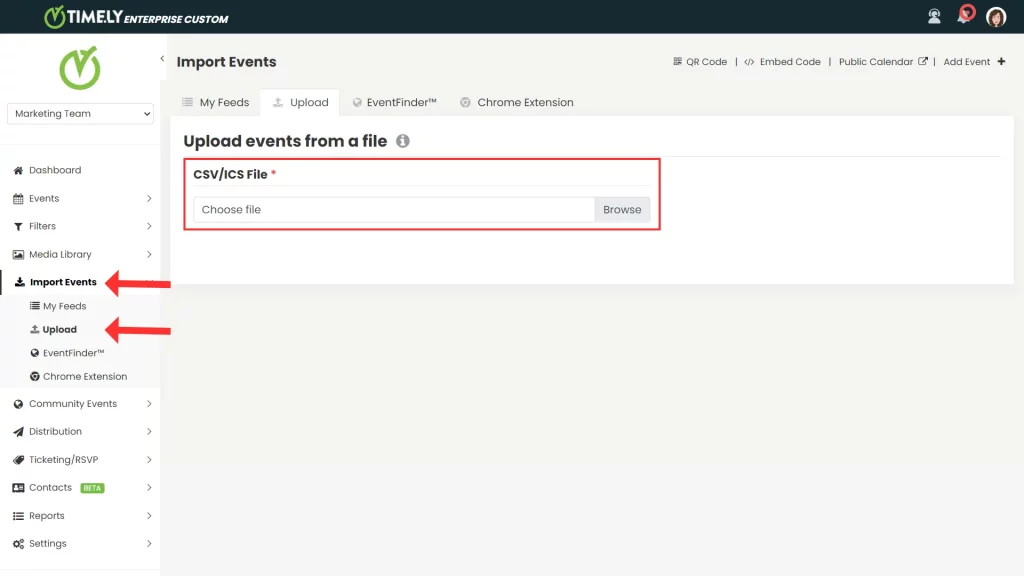
- Bevor Sie den Upload abschließen, haben Sie die Möglichkeit, Ihre Importeinstellungen auszuwählen. Dazu gehören:
- Nur kommende Ereignisse importieren
- Ereigniskategorien importieren
- Ereignis-Tags importieren
- Veranstaltungsort importieren
- Veranstalter von Veranstaltungen importieren
- Ereignisse als Entwurf importieren
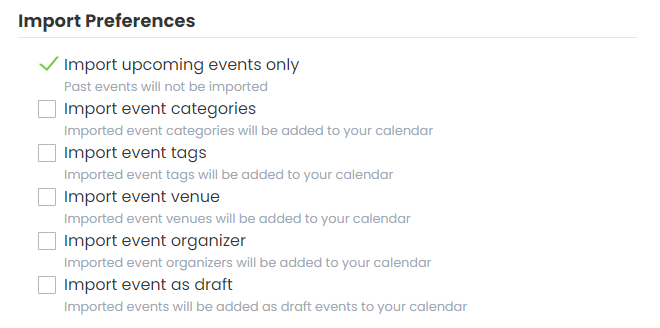
- Wählen Sie im Dropdown-Menü die entsprechende Zeitzone für Ihre importierten Ereignisse aus, um sicherzustellen, dass sie in Ihrem Timely Calendar.

- Sie können auch Ihre eigenen Kategorien, Tags, Organisatoren, Veranstaltungsorte und andere benutzerdefinierte Filter hinzufügen, die Sie möglicherweise in Timely. Dies ermöglicht eine bessere Organisation und Durchsuchbarkeit Ihrer Ereignisse im Kalender.
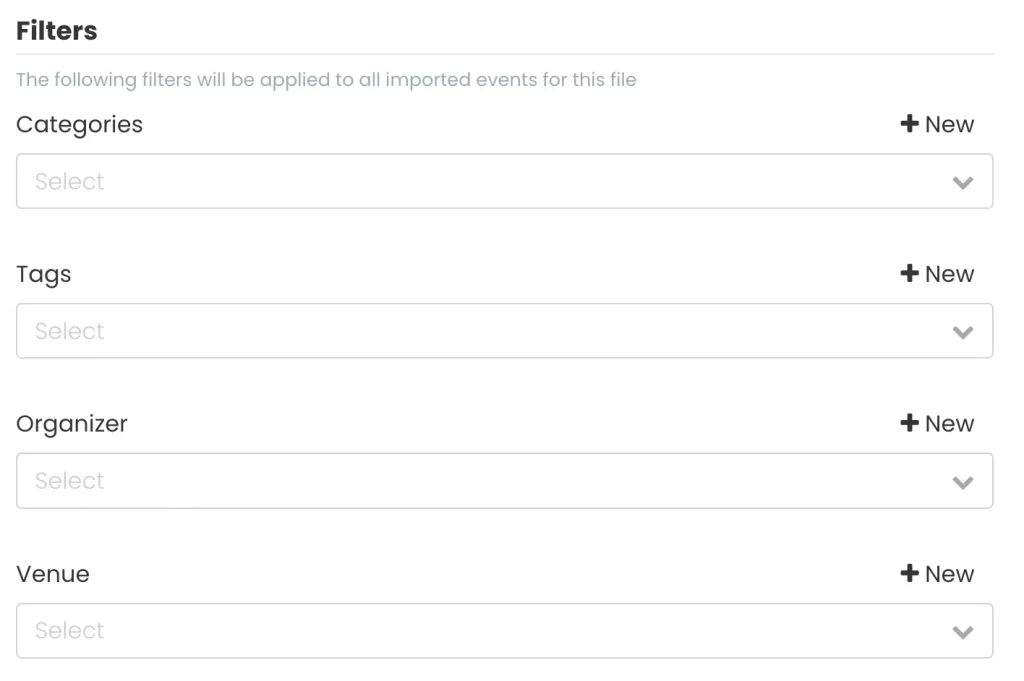
- Um den Import abzuschließen, klicken Sie auf das Import Wenn Sie den Import nicht fortsetzen möchten, können Sie auf Abbrechen.
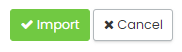
- Sobald die Datei hochgeladen ist, wird eine Meldung angezeigt, die Sie darüber informiert, dass die Datei erfolgreich importiert wurde.
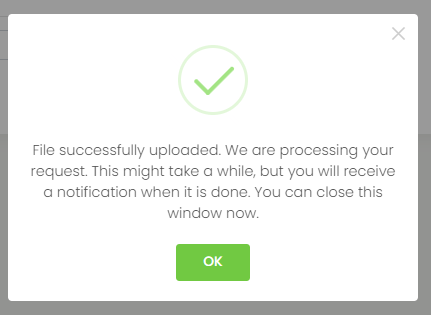
4. Umgang mit Fehlern
Wenn Sie eine Datei hochladen, die Fehler enthält, erhalten Sie eine Fehlermeldung. Um diese Meldung anzuzeigen, navigieren Sie zum Benachrichtigungsfeld in der oberen rechten Ecke des Timely Dashboard. Sie erhalten außerdem eine E-Mail mit Angaben dazu, wie viele Ereignisse erfolgreich importiert wurden oder nicht. Beim Importieren von Ereignissen können bestimmte Bedingungen einen erfolgreichen Import verhindern. Zu diesen Gründen gehören:
- Das Feld „Startdatum/-uhrzeit“ ist leer oder ungültig: Dies tritt auf, wenn der Veranstaltung ein Startdatum fehlt, welches für den Import erforderlich ist.
- Das UID-Feld ist leer: Das Feld „Eindeutige Kennung“ (UID) ist für jedes Ereignis erforderlich. Wenn es leer ist, kann das Ereignis nicht importiert werden.
- Ereignislimit überschritten: Dies geschieht, wenn die Gesamtzahl der zu importierenden Ereignisse das in Ihrem Plan zulässige Limit überschreitet.
- Ereignis von einem anderen Feed importiert: Wenn ein Ereignis mit derselben UID bereits von einem anderen Feed importiert wurde, wird es nicht erneut importiert.
- Als CSV/ICS-Datei hochgeladenes Ereignis: Wenn eine Veranstaltung mit derselben UID bereits per CSV- oder ICS-Datei hochgeladen wurde, wird sie nicht erneut importiert.
- Nicht bevorstehende Veranstaltung: Wenn die Einstellung „Nur bevorstehende Ereignisse importieren“ aktiviert ist, werden Ereignisse, die nicht bevorstehen, nicht importiert.
- Unerwarteter Fehler beim Speichern des Ereignisses: Während des Importvorgangs kann ein unerwarteter Fehler auftreten, der das Speichern des Ereignisses verhindert. In diesem Fall wird die Meldung „Erster erwarteter Fehler beim Speichern des Ereignisses“ angezeigt, die weitere Einzelheiten zum Problem enthält.
Sobald Sie Ihre Veranstaltungen erfolgreich importiert und organisiert haben, können Sie beginnen Tickets verkaufen der richtige Weg mit TimelyDie erweiterten Funktionen von sorgen für einen reibungslosen und effizienten Event-Management-Prozess.
Benötigen Sie zusätzliche Hilfe?
Für weitere Anleitung und Unterstützung besuchen Sie bitte unsere Helpcenter. Wenn Sie Fragen haben oder Hilfe benötigen, zögern Sie nicht, unser Kundenerfolgsteam zu kontaktieren, indem Sie ein Support-Ticket bei Ihnen eröffnen Timely Konto-Dashboard.
Falls Sie zusätzliche Unterstützung bei der Implementierung und Verwendung benötigen Timely Event-Management-System, wir helfen Ihnen gerne weiter. Entdecken Sie alles professionelle Dienstleistungen Wir können Ihnen anbieten, und Sie bitte Kontakt mit uns auf